Мајкрософт Офис (MS Office) програмски пакет чува евиденцију скорашње коришћених фајлова за сваку од својих апликација. Ово је нарочито корисно када се истовремено ради на више докумената и често се прелази с једног на други. Не само да је лакше пронаћи жељени фајл, већ је ова листа доступна и у другим дијалог прозорима унутар апликације, што омогућава брзо повезивање с њима. Међутим, колико год ова листа била корисна, губи своју сврху када почне да приказује документе који више нису релевантни. У наставку је објашњено како можете обрисати ову листу и започети нову у било којој Офис апликацији. Треба имати на уму да се поступак брисања разликује за верзије MS Office 2003-2010 и за верзију Office 2013.
Брисање листе скорашњих фајлова – MS Office 2003-2010
Кликните на Office икону и одаберите Опције>Напредно. Спустите се до одељка „Приказ“, где можете видети колико скорашњих фајлова приказује апликација. Поставите ову вредност на 0 (нула), чиме ћете обрисати листу „Скорашњи документи“. Затим можете вратити претходну вредност или поставити нову, а апликација ће почети да евидентира нову листу.
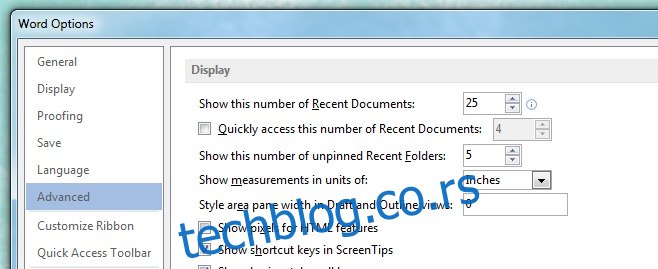
Брисање листе скорашњих фајлова – MS Office 2013
Претходно описан начин не функционише у MS Office 2013. Ако покушате да га примените, листа ће се поново појавити у истом стању чим број скорашњих фајлова за приказ буде постављен на било коју вредност већу од нуле. Потрага за опцијом за ресетовање листе унутар прозора са опцијама биће узалудна. Да бисте обрисали листу, отворите апликацију из које желите да је уклоните. Кликните десним тастером миша на било који фајл и одаберите „Обриши неокачене документе“ да бисте обрисали целу листу. Само закачени фајлови ће остати видљиви, а апликација ће почети да прави нову листу на основу фајлова које будете отварали. Да бисте уклонили само један фајл са листе „Скорашњи фајлови“, кликните десним тастером миша на њега и одаберите „Уклони са листе“.
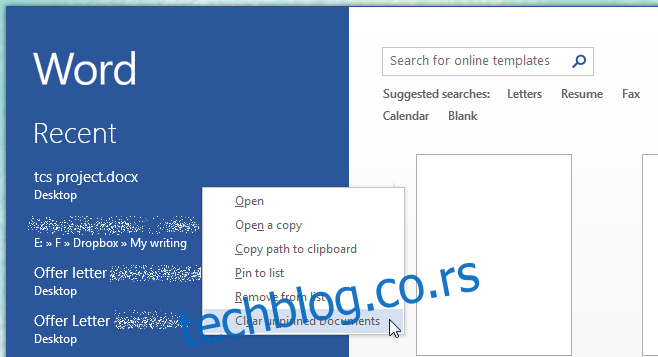
Овај метод функционише за све MS Office апликације. Листе су независне једна од друге, тако да брисање листе скорашњих фајлова у Word-у неће утицати на листу у Excel-у.
Ажурирано: 9. децембра 2020. у 3:20